Rensa webbläsningshistorik, cache och privata data för Firefox 3

Låt oss först titta på det MANUELLA sättet att rensa surfhistorik och privata data i Firefox:
1. Öppen Firefox och Klick Verktyg, Rensa privata data
TIPS: Du kan också använda kortkommandona genom att trycka på Ctrl + Shift + Del med Firefox öppet
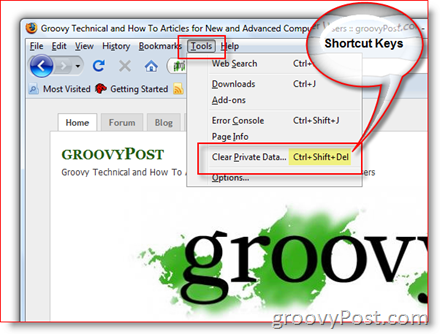
2. Kolla upp några eller Allt objekt som du vill rensa / ta bort. Klick Rensa privata data nu och DU ÄR KLAR!
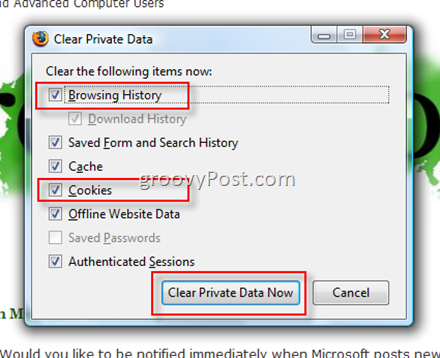
Låt oss nu granska hur man konfigurerar Firefox för att rensa surfhistorik, cache, kakor etc. varje gång du stänger Firefox-webbläsaren:
3. Klick Verktyg, alternativ
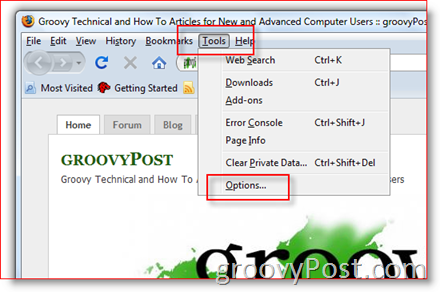
4. Klick de Integritet Flik, Kolla upp Låda Rensa alltid min privata information när jag stänger Firefox sedan Klick inställningar under privata data för att konfigurera VAD att rensa
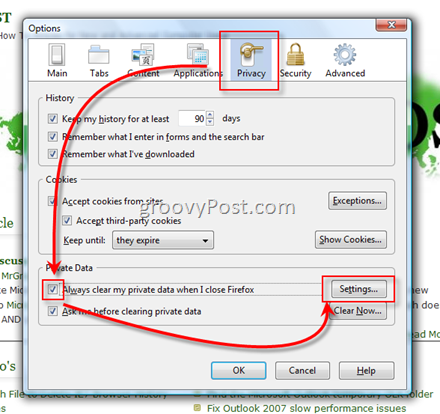
5. Klick Varje ruta / objekt du vill Radera som visas nedan Klick OK för att fortsätta och sedan OK igen för att spara
Tips: Personligen, för maximal integritet, tar jag alltid bort cache, kakor och webbläsningshistorik på ett minimum, men det här är allt bara personlig preferens / nivå av säkerhetsmedvetande / paranoia :)
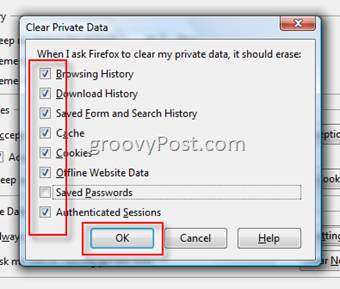
Det är allt! Nästa gång du stänger din webbläsare blir du ombedd att ta bort alla olika objekt (historik, cache, kakor, etc.) som du konfigurerade. BTW - om du inte vill ha snabbmeddelandet, bara avmarkera lådan "Fråga mig innan du rensar privata uppgifter" på Sekretessfliken som visas i Steg 4.
Som normalt, var vänlig GROOVY och lämna kommentarer eller feedback här. Lägg tekniska frågor relaterade eller inte i forumet!
Tags: firefox, integritet, säkerhet, tydlig historia










Lämna en kommentar